图29
26、新建一个图层,用钢笔工具勾出边缘高光部分的选区,加上较亮的颜色。
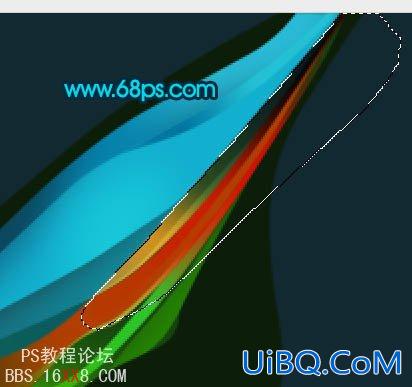
图30
27、在图层的最上面新建一个图层,再适当加上一些高光,效果如图31,32。

图31

图32
28、创建亮度/对比度调整图层,参数设置如图33,效果如图34。

图33

图34
最后调整一下细节,再适当加上一些纹理背景,完成最终效果。

图29
26、新建一个图层,用钢笔工具勾出边缘高光部分的选区,加上较亮的颜色。
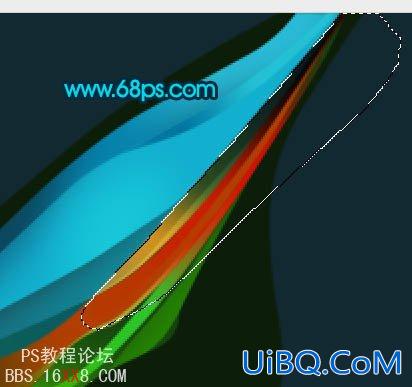
图30
27、在图层的最上面新建一个图层,再适当加上一些高光,效果如图31,32。

图31

图32
28、创建亮度/对比度调整图层,参数设置如图33,效果如图34。

图33

图34
最后调整一下细节,再适当加上一些纹理背景,完成最终效果。

上一篇:PS制作流星撞击星球的场景
ps设计制作出金属质感徽章:下一篇
精彩评论